
Méthode d'envoi
Tapez sur [Scan] sur l'écran d'accueil.
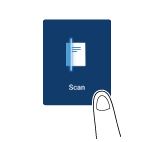
Chargez l'original.
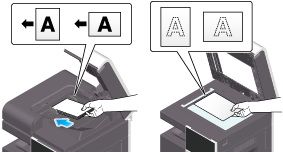
Modifiez les réglages de numérisation de l'original selon les besoins et cliquez sur [Scan].
L'original est numérisé et les pages numérisées sont affichées à l'écran.
Pour des détails sur les réglages à effectuer pour numériser l'original, consultez Ici.
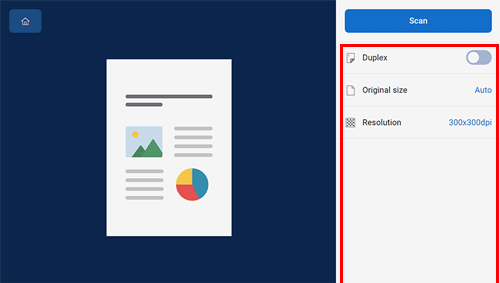
Tapez sur [Edit] selon les besoins et modifiez les pages numérisées.
Vous pouvez modifier les réglages de couleur ou faire pivoter une page tout en consultant l'image d'aperçu. Pour des détails, voir Ici.

Tapez sur [Email].
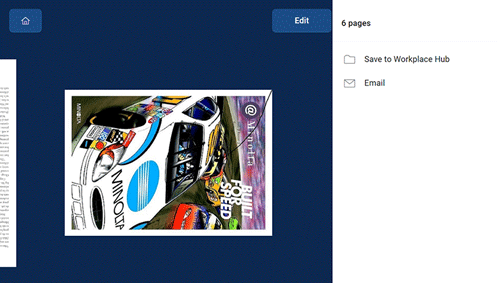
Spécifiez l'adresse e‑mail de destination.
Le fait de taper sur
 (icône Développer) affiche le champ d'entrée [Cc:]/[Bcc:].
(icône Développer) affiche le champ d'entrée [Cc:]/[Bcc:].
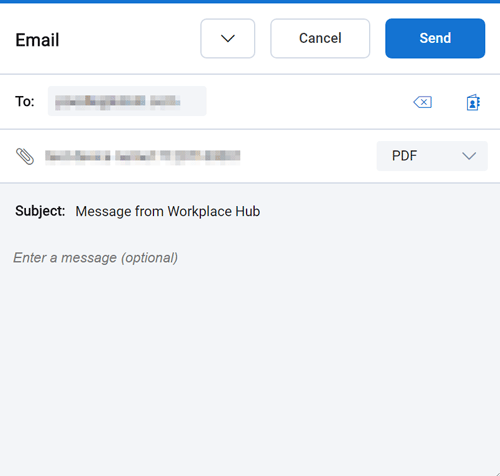
Élément
Description
[To:]
Entrez l'e‑mail de destination.
Le fait de taper sur [My email] vous permet de spécifier votre adresse e-mail en tant que destination (uniquement pour un utilisateur enregistré).
Le fait de taper sur
 (bouton Carnet d'adresses) permet à l'utilisateur de spécifier l'adresse e-mail enregistrée dans cette machine (uniquement pour un utilisateur enregistré).
(bouton Carnet d'adresses) permet à l'utilisateur de spécifier l'adresse e-mail enregistrée dans cette machine (uniquement pour un utilisateur enregistré).Pour supprimer l'adresse e-mail ou le nom choisi comme destination, tapez sur l'adresse e-mail ou le nom en question et tapez sur
 (bouton supprimer).
(bouton supprimer).[Cc:]/[Bcc:]
Entrez une adresse e-mail pour envoyer simultanément, le cas échéant.
L'adresse e-mail spécifié dans [Cc:] est affichée sur les écrans de tous les destinataires qui ont reçu cet e-mail.
L'adresse e-mail spécifiée dans [Bcc:] n'est pas affichée sur les écrans des autres destinataires.
Le fait de taper sur
 (bouton Carnet d'adresses) permet à l'utilisateur de spécifier l'adresse e-mail enregistrée dans cette machine (utilisateurs enregistrés uniquement).
(bouton Carnet d'adresses) permet à l'utilisateur de spécifier l'adresse e-mail enregistrée dans cette machine (utilisateurs enregistrés uniquement).Pour supprimer l'adresse e-mail ou le nom choisi comme destination, tapez sur l'adresse e-mail ou le nom en question et tapez sur
 (bouton supprimer).
(bouton supprimer).Nom Document
Le nom de fichier est défini automatiquement. Renommez le fichier si nécessaire.
Pour des détails sur le nom de fichier, voir Ici.
Type Fichier
Modifiez le type de fichier, le cas échéant.
Pour des détails sur les types de fichier disponibles, voir Ici.
[Subject:]
Si nécessaire, modifiez l'objet de l'e-mail.
"Notification from device name" est spécifié par défaut.
Pour spécifier le "nom du système", utilisez Global settings de l'interface Web. Pour des détails, voir Ici. Si le nom du périphérique n'est pas spécifié, "Workplace Hub" est défini à la place du "nom du périphérique".
Corps txte
Si besoin est, modifiez le texte du message e-mail.
Tapez sur [Send].
L'émission commence. Lorsque la transmission est terminée, l'écran de fin de transmission s'affiche.
L'adresse e-mail de l'utilisateur qui exécute la transmission est définie comme adresse de l'expéditeur (From address). Si l'adresse e-mail de l'utilisateur n'est pas enregistrée ou si un utilisateur public exécute la transmission, l'adresse e-mail de l'administrateur de la machine est spécifié comme adresse de l'expéditeur sous From address. Si l'adresse e-mail de l'administrateur de la machine ne peut pas être acquise, l'adresse e-mail commençant par "noreply" est définie sous From address.
